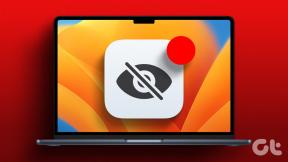Topp 8 sätt att fixa App Store-sökning som inte fungerar på iPhone
Miscellanea / / January 19, 2022
Fungerar inte sökverktyget i App Store? Tja, det är inte bara du. Flera andra användare har blivit irriterade över ett liknande problem när de letat efter sin favorit appar och spel. Därför har vi förberett den här guiden för att hjälpa dig.

Medan orsaken kan variera allt från en dålig internetanslutning till ett serverfel i Apples ände. Felsökningsmetoderna nedan hjälper dig att identifiera och lösa problemet med App Store-sökningen på iPhone. Så låt oss börja.
1. Kontrollera Internetanslutning
Hur självklart det än kan vara måste du börja med att kontrollera internetanslutningen på din iPhone. Om din internetanslutning är dålig eller inkonsekvent kan det hända att App Store misslyckas med att hämta sökresultat.
Du kan försöka kör ett snabbt hastighetstest på din iPhone för att verifiera styrkan på internetanslutningen.
Även på Guiding Tech
2. Kontrollera App Store System Status
Om internet är bra kan du kontrollera serverstatusen för App Store. Även om det är sällsynt kan App Store ibland drabbas av serviceavbrott. Du kan besöka Apples systemstatussida för att få reda på App Stores serverstatus.
Besök Apples systemstatussida

3. Starta om din iPhone
Att starta om din enhet är fortfarande en av de mest effektiva lösningarna samtidigt som du åtgärdar mindre problem med din iPhone. Därför, innan du dyker djupt in i de andra lösningarna, kan du prova att starta om din enhet.
För att stänga av din iPhone, öppna appen Inställningar och navigera till Allmänt. Rulla ned och välj Stäng av. Använd sedan reglaget för att stänga av enheten.


Vänta i en minut eller två, tryck och håll ned Sleep/Wake-knappen för att slå på din iPhone.
4. Kontrollera datum och tid
Om din enhet är inställd på felaktig tid eller datum kan den misslyckas med att kommunicera med App Store-servrarna och visa en tom skärm. Därför rekommenderas det att du ställer in din enhet att använda den nätverksförsedda tiden för att undvika sådana problem. Här är hur.
Steg 1: Öppna appen Inställningar och tryck på Allmänt.
Steg 2: Gå till Datum och tid. Slå på knappen bredvid Ställ in automatiskt.


Starta om App Store och försök använda sökfältet igen.
Även på Guiding Tech
5. Aktivera anpassade annonser
Märkligt nog rapporterade flera användare på forumet att de lyckades lösa problemet med App Store-sökningen genom att aktivera Apples funktion för personliga annonser. Du kan också prova detta.
Steg 1: Starta appen Inställningar på din iPhone och navigera till Sekretess.

Steg 2: Rulla ned för att trycka på Apple Advertising. Slå sedan på reglaget bredvid Anpassade annonser.


6. Logga ut och logga in på App Store
Ett annat sätt att åtgärda problem med App Store är att logga ut och logga in igen. Detta kommer att tvinga App Store att uppdatera sin anslutning till servrarna, vilket kan fixa App Store-sökningen.
För att logga ut från iCloud på iPhone, öppna appen Inställningar och tryck på ditt namn högst upp. Rulla ned och tryck på alternativet Logga ut.


Logga in igen med dina Apple-ID-uppgifter för att se om App Store-sökningen fungerar bra.
7. Återställ nätverksinställningar
En annan anledning till att du kan ha problem med att använda App Store-sökningen är om Wi-Fi inte ansluter, eller om signalen fortsätter att sjunka. I sådana fall, återställa nätverksinställningar på din iPhone kan hjälpa. Så här gör du.
Steg 1: Öppna Inställningar på din iPhone och navigera till Allmänt. Tryck på Överför eller Återställ iPhone.

Steg 2: Klicka på Återställ längst ned och välj Återställ nätverksinställningar från menyn som dyker upp.


Det kommer att be dig om lösenordet för låsskärmen (om något). När du har verifierat, tryck på bekräftelserutan Återställ nätverksinställningar för att påbörja återställningsprocessen.
8. Uppdatera din iPhone
Sökproblemet i App Store kan vara relaterat till en bugg på den aktuella iOS-versionen, och den nyare uppdateringen har redan släppts med en fix. Så om ingen av lösningarna ovan fungerar kan du prova uppdatera din iPhone för att se om det hjälper.
För att söka efter uppdateringar på iPhone, öppna Inställningar och gå till Allmänt. Klicka sedan på Programuppdatering.


Ladda ner och installera eventuella väntande uppdateringar och se om App Store fungerar bra nu.
Även på Guiding Tech
Din sökning slutar här
Även om sådana fall är sällsynta, sådana inkonsekvenser med App Store är aldrig bekväma. Förhoppningsvis har ovanstående lösningar löst sökproblemet i App Store, och du är tillbaka för att utforska dina favoritappar.